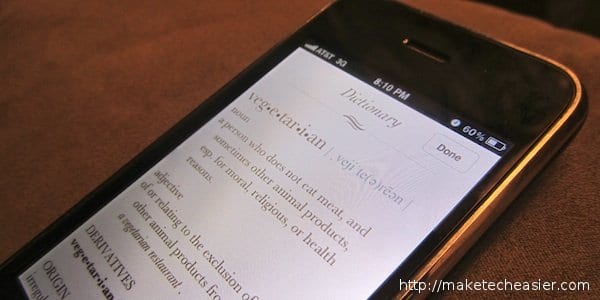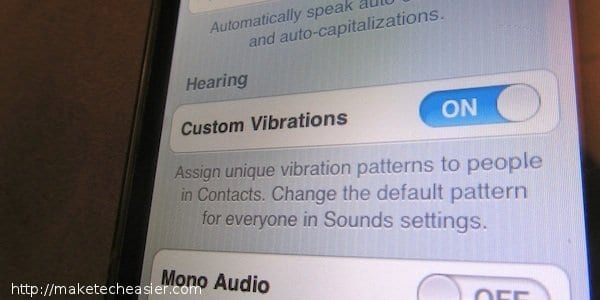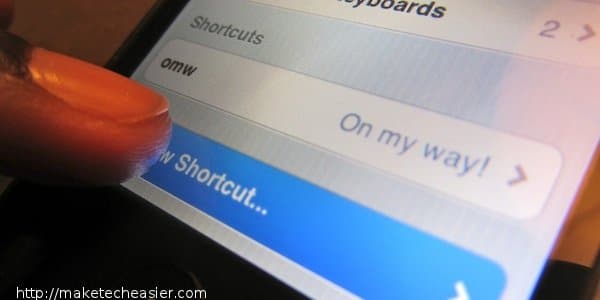Le logiciel iOS 5 est disponible depuis un certain temps. Depuis lors, la plupart des utilisateurs iOS se familiarisent avec leur nouveau système d’exploitation. Cependant, très peu de gens connaissent ou ont profité des centaines de fonctionnalités incluses dans le nouvel iOS. Cela s’explique en partie par le fait qu’ils peuvent ne pas y trouver d’utilité ou qu’ils ne connaissent tout simplement pas leur existence. Aujourd’hui, nous allons dévoiler certaines des meilleures fonctionnalités iOS cachées qui sortent d’iOS 5.
Contenu
1. L’iPhone parlant
Comme c’est le cas avec la plupart de ces fonctionnalités cachées, la fonction vocale est disponible dans la section Accessibilité des paramètres. Avec cette fonctionnalité, votre iPhone a la capacité de dire le texte dans les applications natives de votre iPhone, désolé les applications tierces. Cela signifie que vous pouvez demander à votre iPhone de prononcer votre message, de dire un événement de calendrier, des notes, des rappels, etc. Malheureusement, cela ne fonctionne pas avec les directions de carte, mais j’ai trouvé une lueur d’espoir dans les possibilités d’une telle fonctionnalité si elle était disponible. Pour accéder à cette fonctionnalité, allez dans « Paramètres -> Général -> Accessibilité », activez Énoncer la sélection.
2. Définir le mot
Avez-vous déjà été dans la situation lorsque vous lisez un article d’actualité sur votre iPhone ou iPad et que vous ne comprenez pas le mot mentionné dans l’histoire ? Si c’est le cas, cette situation ne se reproduira plus jamais avec la fonction de dictionnaire masqué d’iOS 5. Le dictionnaire, visible bien qu’il soit toujours masqué, ne peut pas être consulté autrement et n’est pas configuré dans les paramètres. Pour l’activer, mettez simplement en surbrillance un texte et cliquez sur le mot « Définir ». Le dictionnaire vous donnera la prononciation, la partie du discours et plusieurs définitions. Étant donné que la fonction de dictionnaire n’est pas une application, vous devrez taper et surligner pour définir un mot qui ne figure pas déjà dans votre texte.
3. Vibrations personnalisées
Les gars d’Apple ont dû se plaindre du bourdonnement répétitif ennuyeux des paramètres de vibration d’un individu. Apple a donc répondu avec une fonctionnalité qui vous permet de faire vos propres créations vibrantes. L’interface, similaire à la fonction de mémo vocal, vous permet d’appuyer sur une zone vide pour la tonalité vibrante souhaitée. Une fois terminé, cliquez sur « Play » pour entendre – ou ressentir dans ce cas – votre dernière vibration. J’aurais aimé pouvoir avoir des vibrations personnalisées pour les contacts et les messages, etc., au lieu d’une seule création. Cela me permettrait de savoir si je reçois une notification d’application ou un SMS en cours. Vous pouvez activer les vibrations personnalisées en allant dans « Paramètres -> Général -> Accessibilité -> Vibrations personnalisées ».
4. Raccourcis clavier
Si vous ne l’avez pas déjà entendu, plusieurs linguistes disent que la langue anglaise devient de plus en plus simple au fil des générations, ce n’était pas censé être un complément. Cependant, ces mêmes linguistes pleureraient d’horreur avec la dernière fonctionnalité cachée d’iOS 5. Les raccourcis clavier, activés dans « Paramètres -> Général -> Clavier », vous permettent de spécifier des raccourcis en fonction des mots que vous utilisez couramment. Ceci est très utile pour les mots que vous utilisez tout le temps, ce qui facilite la saisie de longs messages et l’envoi de SMS beaucoup plus rapidement.
5. Plusieurs vues du calendrier
Une fonctionnalité dont de nombreuses personnes ne savent rien de surprenant est la possibilité d’avoir une vue hebdomadaire de votre calendrier. Avec une simple rotation de votre iPhone ou iPod Touch, vous avez la possibilité de voir à quoi ressemble votre semaine à l’heure. Vous voyez un événement qui n’est pas à sa place ? Pas de problème, appuyez, maintenez et faites glisser l’événement à l’heure et à la date correctes. Si vous sembliez avoir découvert cette fonctionnalité de manière inattendue et que vous souhaitez la désactiver, il vous suffit de verrouiller votre téléphone ou votre iPod en mode portrait. Pour ce faire, appuyez simplement deux fois sur le bouton d’accueil, faites glisser vers la gauche et cliquez sur la flèche à côté du bouton de retour rapide.
6. Secrets de la photo et de l’appareil photo
Les utilisateurs d’iPhone 3GS et d’iPod Touch peuvent se réjouir de la possibilité de prendre des autoportraits en utilisant la bascule du volume pour prendre des photos. Si vous ne connaissiez pas cette fonctionnalité, cliquez simplement sur le bouton de volume supérieur lorsque vous prenez une photo. Si vous le saviez, vous ne saviez peut-être pas que cela est également possible avec vos écouteurs. Cliquez simplement sur le bouton central (normalement utilisé pour répondre aux appels ou mettre en pause/jouer de la musique). De plus, avec iOS 5, pour lancer l’appareil photo sans même lancer votre téléphone, réveillez simplement votre téléphone, appuyez deux fois sur le bouton d’accueil et cliquez sur le bouton de l’icône de l’appareil photo.
7. Supprimer : un par un
Avez-vous passé un appel téléphonique que vous n’étiez pas censé faire, ou avez-vous téléchargé la chanson que vous regrettez plus tard ? Pas de problème, iOS 5 vous permet désormais de supprimer les chansons téléchargées et les appels téléphoniques dans votre onglet récent. Pour supprimer un appel, faites simplement glisser le contact dans la liste ou cliquez sur « Modifier » tout en haut. En ce qui concerne les chansons, tout ce que vous avez à faire est de glisser ladite chanson dans la liste des chansons. Ne vous inquiétez pas, cela ne se reflète pas sur votre compte iTunes ou iCloud, mais uniquement sur votre iPhone, iPad et iPod Touch.
8. Intégration Twitter/Contact
Vous êtes-vous déjà demandé comment votre contact spécifique a une image comme photo de contact que vous n’avez jamais prise ? C’était très probablement grâce à l’intégration de Twitter. Lorsque vous allez dans « Paramètres -> Twitter -> Mettre à jour les contacts », Twitter parcourra alors vos contacts et fera correspondre les adresses e-mail et les numéros de téléphone avec les profils enregistrés. Si Twitter trouve une correspondance, votre contact est mis à jour avec l’image de son profil et son nom d’utilisateur. C’était un excellent moyen pour moi de trouver les profils d’amis et de membres de la famille dont je ne savais pas du tout ce qu’était Twitter, et ceux qui ont nié avoir jamais eu de profil !
Conclusion
Ce sont les fonctionnalités qu’Apple nous a cachées, mais nous leur pardonnons car les fonctionnalités sont plutôt sympas. La possibilité pour votre iPhone de prononcer du texte, de définir des mots, de trouver les profils Twitter cachés de vos amis et de votre famille, et bien plus encore, fait d’iOS 5 un système d’exploitation beaucoup plus attrayant et amusant. Y a-t-il des fonctionnalités que j’ai semblé avoir manquées? Si tel est le cas, partagez les fonctionnalités secrètes que vous avez trouvées dans iOS 5.
Crédit image : BigStockPhoto
Cet article est-il utile ? Oui Non